- Home ›
- phpMyAdminの使い方 ›
- phpMyAdminの設定 ›
- HERE
phpMyAdminの設定変更手順
phpMyAdminの設定を行なうにはphpMyAdminにログインした後で、画面上部にある「その他」メニューをクリックし、さらに「設定」メニューをクリックして下さい。
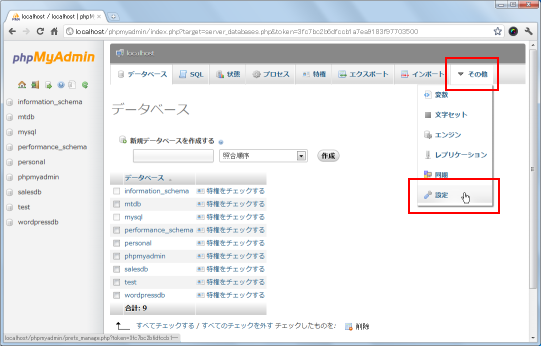
phpMyAdminの各種設定を行うことができる画面が表示されます。
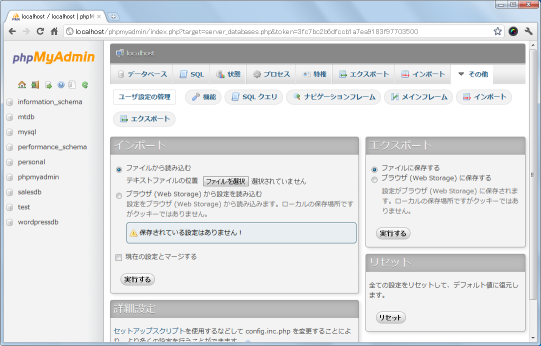
設定は大きく分類して「ユーザ設定の管理」「機能」「SQLクエリ」「ナビゲーションフレーム」「メインフレーム」「インポート」「エクスポート」に分かれています。また大分類の中にさらにいくつかの分類に分かれています。例えば「ナビゲーションフレーム」の中にはさらに「ナビゲーションフレーム」「データベース」「テーブル」に分かれており、その中にさらに細かい設定項目が含まれています。
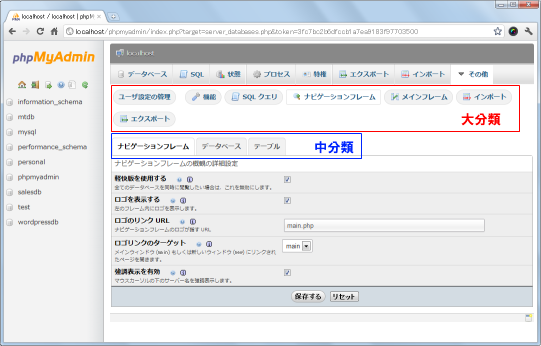
設定変更を行なうには変更したい箇所の値を変更し、画面下部に表示されている「保存」ボタンを押して下さい。そしてphpMyAdminにログインし直すことで設定が反映されます。
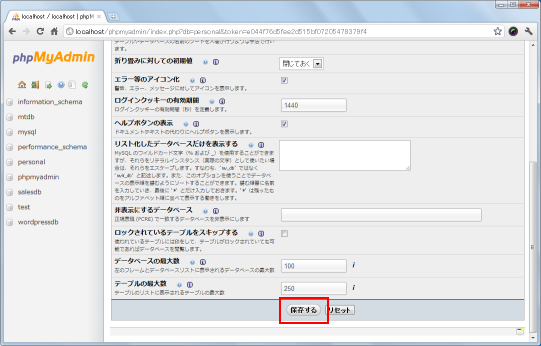
では実際にphpMyAdminの設定をいくつか行なってみます。
phpMyAdminでログインを行なった後、予め決められた時間内に操作を行なわないと自動的にログアウトします。この時間はデフォルトで1,440秒に設定されており、時間が経過した後で何か操作をしようとすると次のような画面が表示されます。
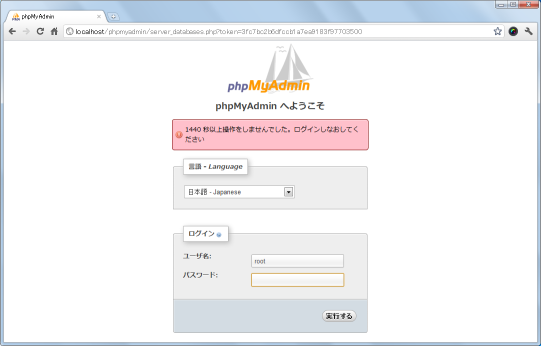
この時間を設定変更するには「機能」>「一般」の画面で設定します。
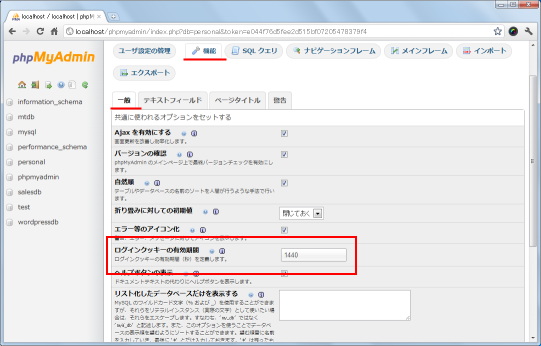
"1,440"となっている箇所を設定したい値(単位は秒)に設定して下さい。
テーブルに含まれるデータを表示した時に一度に表示される行の最大数を変更します。変更するには「メインフレーム」>「表示モード」の画面で設定します。
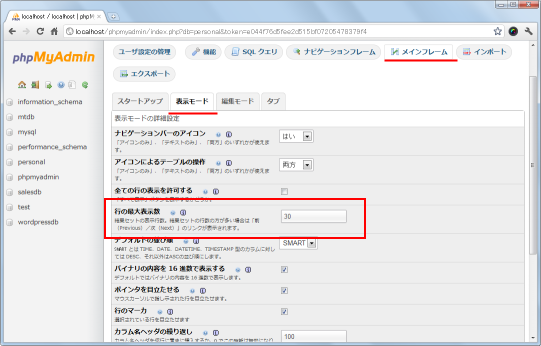
デフォルトでは"30"となっています。試しに"10"に変更してみます。すると次のように10行以上含まれている場合は矢印をクリックすることで次の10行が表示できるようになります。
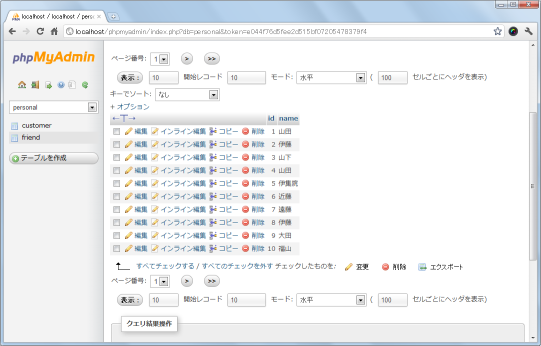
数多くの設定項目がありますので全部はご紹介できませんが、一度目を通しておかれるといいかと思います。
( Written by Tatsuo Ikura )

 DBOnline
DBOnline